Word文档中表格内快速对齐文本
步骤:选中内容,点击开始——段落——中文版式——调整宽度,根据文本设置一个最大值,之后可以按F4快速对齐。
Word 如何给分栏文档设置页码 Word给分栏文档设置页码动画教程
Word给分栏文档设置页码步骤:双击页眉页脚,按Ctrl F9插入域,分别输入相应的域代码{=3*{page}-2}、{=3*{page}-1}、{=3*{page}},之后按Alt F9切换域,最后关闭页眉页脚即可。具体操作看下图:Word
具体操作看下图:
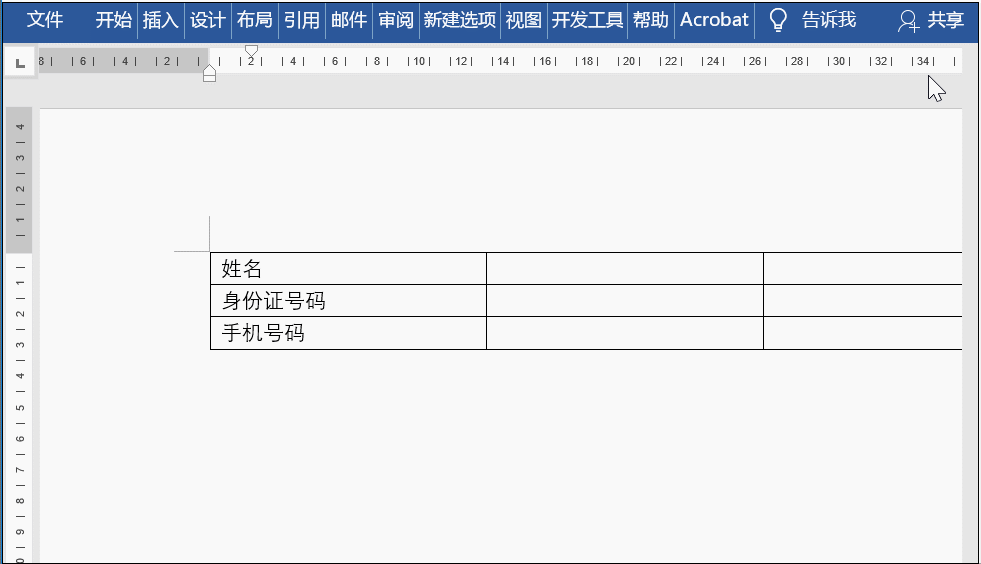
Word 中表格内如何快速对齐文本 Word中表格内快速对齐文本动画教程
Word 段落首行如何缩进 Word段落首行缩进动画教程
Word段落首行缩进步骤:首先点击段落,打开段落对话框,在缩进栏的特殊格式中选择首行缩进,点击确定即可。具体操作看下图:Word段落首行如何缩进Word段落首行缩进动画教程


